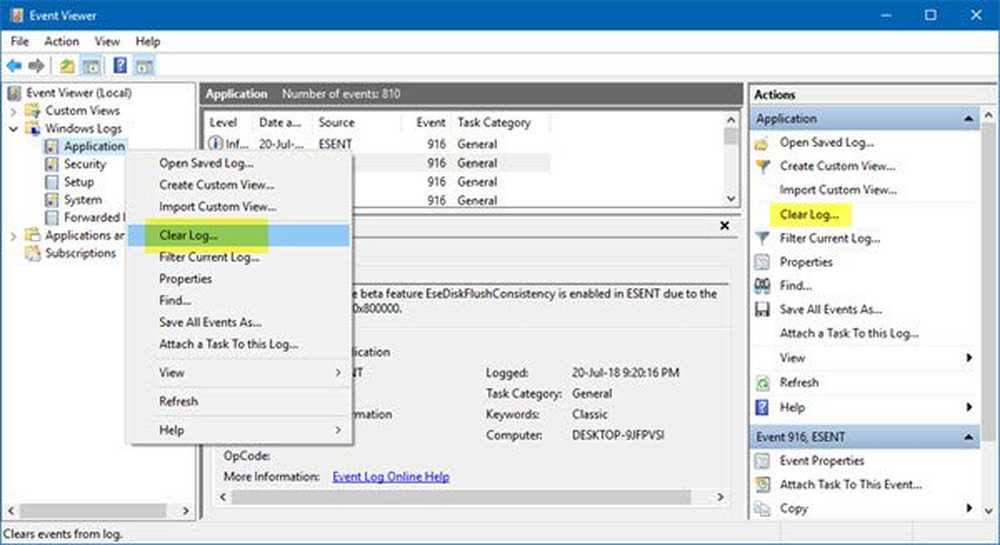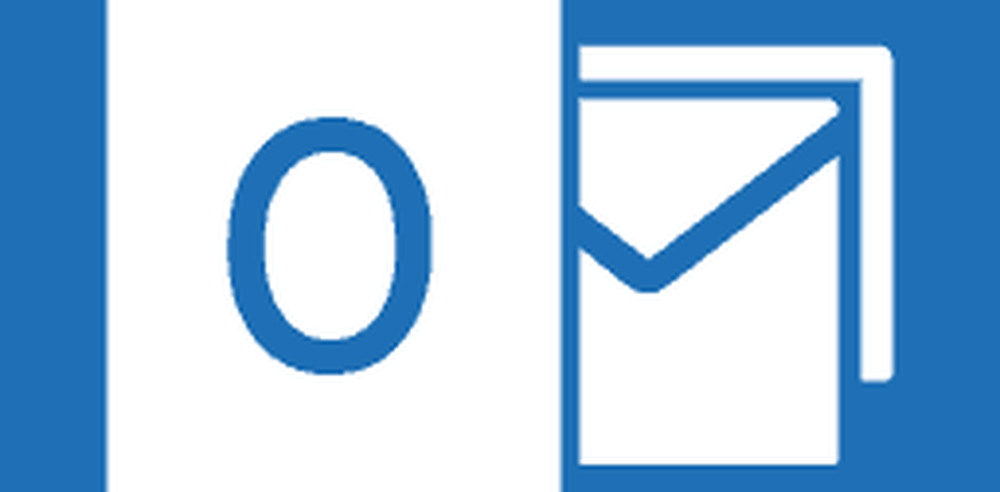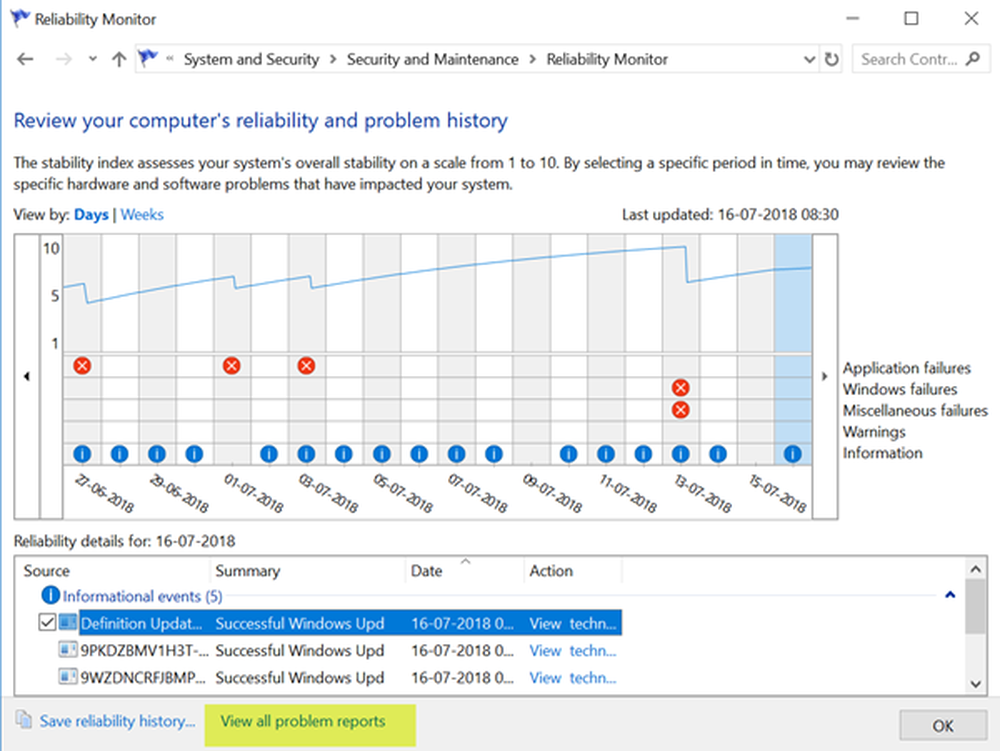So löschen Sie die Taskleistensymbole Sprunglistenverlauf in Windows 7
Wenn Sie mit der rechten Maustaste auf die Windows 7-Taskleistensymbole klicken, wird auch eine Sprungliste angezeigt, in der die Dateien / Aufgaben / Webseiten / Elemente des Programms angezeigt werden, auf die kürzlich zugegriffen wurde.
![]()
Windows 7 zeigt standardmäßig 10 Elemente in der Sprungliste an. Wenn Sie möchten, können Sie diese Nummer jederzeit über die Systemsteuerung> Taskleiste und Startmenü> Registerkarte Startmenü> Anpassen> Konfigurieren Sie den Wert der Anzahl der zuletzt in den Sprunglisten anzuzeigenden Elemente.
Wenn Sie diesen Sprunglistenverlauf löschen möchten, können Sie normalerweise Folgendes tun.
![]()
Klicken Sie mit der rechten Maustaste auf die Startschaltfläche und wählen Sie Eigenschaften, um die Eigenschaften der Taskleiste und des Startmenüs zu öffnen. Deaktivieren Sie auf der Registerkarte Startmenü die Option Speichern und zeigen Sie die zuletzt geöffneten Elemente im Startmenü und in der Taskleiste an, um sie zu deaktivieren. Klicken Sie auf Übernehmen. Überprüfen Sie es jetzt erneut, um die Sprunglisten wieder zu aktivieren. Klicken Sie auf Übernehmen / OK.
![]()
Der Sprunglistenverlauf wird an folgendem Ort gespeichert:
C: \ Benutzer \ Benutzername \ AppData \ Roaming \ Microsoft \ Windows \ Recent \ AutomaticDestinations
Hier sehen Sie einige '-Frau' Dateien. Wenn Sie den gesamten Sprunglistenverlauf löschen möchten, löschen Sie den gesamten Verlauf. Wenn Sie jedoch nur eine bestimmte Sprungliste löschen möchten, öffnen Sie diese Dateien in einem Texteditor, und sehen Sie nach Hinweisen, zu welchem Taskleistensymbol sie gehört.
![]()
Ich habe zufällig einen ausgewählt und in Notepad geöffnet. Es stellte sich heraus, dass es für SnagIt war. Wenn ich also die SnagIt-Sprunglisten-Historie löschen möchte, muss ich diese Datei löschen.
Wenn eine bestimmte Sprungliste wie die von say zum Beispiel ist, kann der Explorer möglicherweise beschädigt werden und funktioniert nicht mehr. Falls Sie diesen Schritt ausführen können, um die Sprungliste neu zu erstellen.
Wenn Sie sie nicht verwenden oder nicht mögen, können Sie Jump-Listen jederzeit in den Eigenschaften der Taskleiste oder im Gruppenrichtlinien-Editor deaktivieren. Gehen Sie hierher, wenn Sie feststellen, dass Ihre Sprungliste in Windows 7 fehlt oder dauerhaft verschwunden ist.